Para configurar a integração com a Web Continental, siga os seguintes passos:
1. Vá para o menu Configuração > Integrações > Configuração de Integrações;
2. Procure Web Continental e clique em Ativar;
3. Clique em Configurar;

Após clicar em Configurar, aparecerá o menu de configuração da integração com a WebContinental:
Autenticação

4. Complete os campos:
- Token Anymarket: Insira o token do ANYMARKET, disponível no menu Configuração > Perfil > Minha Conta.
- Token WebContinental: Insira o token informado pelo Marketplace.
- referenceCodeStore WebContinental: Insira o código informado pelo Marketplace.
Preço
5. Vá para a aba Preço.

6. Complete os campos:
- Markup adicional: Insira o Markup que será recomendado aos novos anúncios. Por exemplo, se o preço base de seu produto é R$ 100,00 e aplica o markup de 1,20, logo o preço encaminhado será de R$ 120,00.
- Tipo de desconto: Selecione o tipo de desconto que será aplicado. Pode optar por habilitar desconto em percentual (%) ou em reais (R$). Este desconto é aplicado somente para novos anúncios.
- Desconto: Insira o valor de desconto que será aplicado (o Valor pode ser 0). Este desconto é aplicado somente para novos anúncios.
Anúncios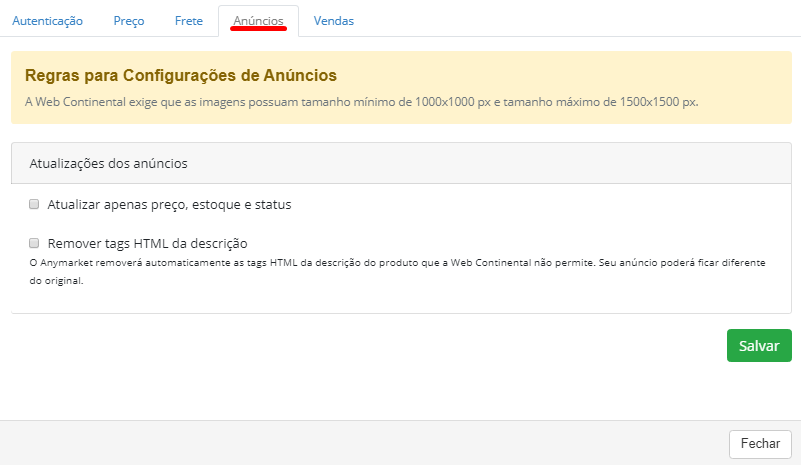
7. Em Atualizações dos anúncios, configure:
- Atualizar somente preço, estoque e status: Ao ativar essa opção, o ANYMARKET encaminhará somente informações de preço, estoque e status para o Marketplace após o anúncio ativo, ou seja, caso uma imagem do produto no ANYMARKET seja alterada, a imagem do anúncio não será atualizada no marketplace.
- Remover Tags HTML da Descrição: Ao ativar essa opção, o ANYMARKET irá realizar a remoção das Tags no momento de enviar o anúncio.
Vendas
8. Em Configurações de importação de vendas, selecione uma data para o início da importação de pedidos;
9. Clique em Salvar.
Este artigo foi útil?
Que bom!
Obrigado pelo seu feedback
Desculpe! Não conseguimos ajudar você
Obrigado pelo seu feedback
Feedback enviado
Agradecemos seu esforço e tentaremos corrigir o artigo

